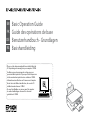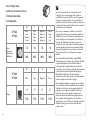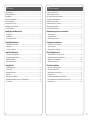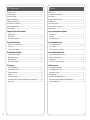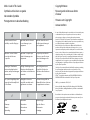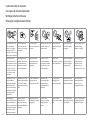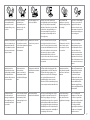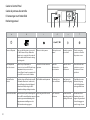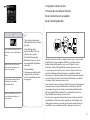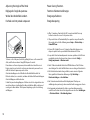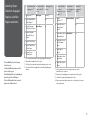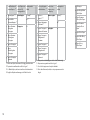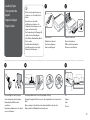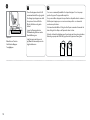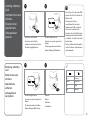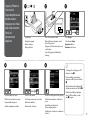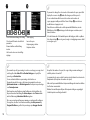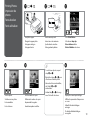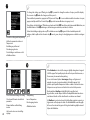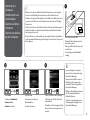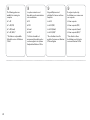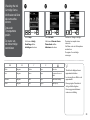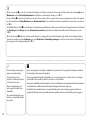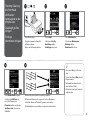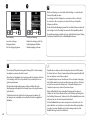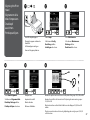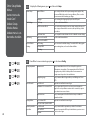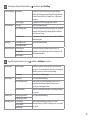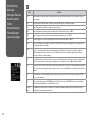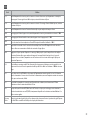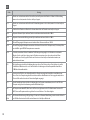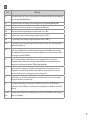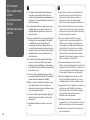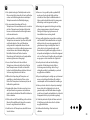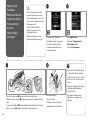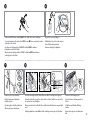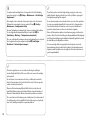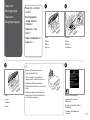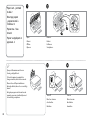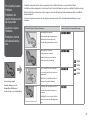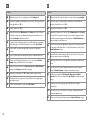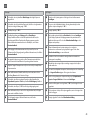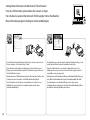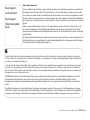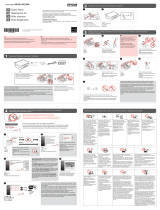Epson Expression Home XP-302 Bedienungsanleitung
- Kategorie
- Typ
- Bedienungsanleitung
Seite laden ...
Seite laden ...
Seite laden ...

4
Inhaltsverzeichnis
DE
Inhoud
NL
Tintenpatronencodes ............................................................................................................................................ 2
Verwendete Symbole.............................................................................................................................................5
Hinweis zum Copyright .........................................................................................................................................5
Wichtige Sicherheitshinweise ............................................................................................................................. 6
Erläuterungen zum Bedienfeld .......................................................................................................................... 8
Epson Connect Service verwenden ..................................................................................................................9
Winkel des Bedienfelds ändern ........................................................................................................................10
Energiesparfunktion.............................................................................................................................................10
Umgang mit Papier und Speicherkarten
Papier auswählen ..............................................................................................................................................11
Papier einlegen ..................................................................................................................................................13
Einsetzen einer Speicherkarte......................................................................................................................15
Kopieren/Drucken/Scannen
Kopieren von Fotos oder Dokumenten ....................................................................................................17
Fotos drucken.....................................................................................................................................................19
Scannen auf einen Computer ......................................................................................................................21
Einstellung-Modus (Wartung)
Status der Tintenpatrone prüfen .................................................................................................................23
Druckkopf prüfen/reinigen ...........................................................................................................................25
Druckkopf ausrichten ......................................................................................................................................27
Andere Setup-Modus-Menüs .......................................................................................................................28
Problemlösung
Fehler-/Warnmeldungen ...............................................................................................................................30
Vorsichtmaßnahmen für Tinte .....................................................................................................................34
Tintenpatronen ersetzen ...............................................................................................................................36
Papierstau ............................................................................................................................................................39
Qualitäts-/Layout-Probleme .........................................................................................................................41
Hier erhalten Sie weitere Informationen (Einführung der Online-Handbücher).......................44
Epson Support ...................................................................................................................................................45
Cartridgecodes ......................................................................................................................................................... 2
Pictogrammen in deze handleiding ................................................................................................................. 5
Auteursrechten ........................................................................................................................................................ 5
Belangrijke veiligheidsvoorschriften ................................................................................................................ 6
Bedieningspaneel ...................................................................................................................................................8
Epson Connect gebruiken.................................................................................................................................... 9
De hoek van het paneel aanpassen ................................................................................................................10
Energiebesparing ..................................................................................................................................................10
Papier en geheugenkaarten gebruiken
Papier selecteren ...............................................................................................................................................11
Papier laden ........................................................................................................................................................13
Geheugenkaart plaatsen ...............................................................................................................................15
Kopiëren/afdrukken/scannen
Foto’s of documenten kopiëren...................................................................................................................17
Foto’s afdrukken ................................................................................................................................................19
Scannen en opslaan op een computer .....................................................................................................21
Modus Instellingen (Onderhoud)
De status van de inktcartridge controleren ............................................................................................23
Printkop controleren/reinigen .....................................................................................................................25
Printkop uitlijnen ..............................................................................................................................................27
Andere menu’s van de modus Instellen ...................................................................................................28
Problemen oplossen
Foutmeldingen/waarschuwingen .............................................................................................................30
Voorzorgsmaatregelen voor inkt ................................................................................................................34
Inktcartridges vervangen ..............................................................................................................................36
Vastgelopen papier ..........................................................................................................................................39
Problemen met de afdrukkwaliteit/lay-out .............................................................................................41
Meer informatie opvragen (Inleiding tot online handleidingen) ....................................................44
Ondersteuning door Epson ..........................................................................................................................45
Seite laden ...

6
Important Safety Instructions
Consignes de sécurité importantes
Wichtige Sicherheitshinweise
Belangrijke veiligheidsvoorschriften
Use only the power cord
that comes with the
printer. Use of another
cord may cause re or
shock. Do not use the cord
with any other equipment.
Place the printer near
a wall outlet where the
power cord can be easily
unplugged.
Use only the type of
power source indicated on
the printer.
Make sure the power cord
meets all relevant local
safety standards.
Do not let the power
cord become damaged
or frayed.
Keep the printer away
from direct sunlight or
strong light.
Do not open the scanner
unit while copying,
printing, or scanning.
Utilisez uniquement le
cordon d’alimentation livré
avec l’imprimante. L’utilisation
d’un autre cordon pourrait
provoquer un incendie ou
une électrocution. N’utilisez
pas le cordon sur un autre
équipement.
Placez l’imprimante à
proximité d’une prise de
courant permettant de
débrancher aisément le
cordon d’alimentation.
Utilisez uniquement
le type d’alimentation
électrique indiqué sur
l’imprimante.
Assurez-vous que le
cordon d’alimentation
correspond à l’ensemble
des normes de sécurité
locales applicables.
Veillez à éviter la
détérioration ou l’usure du
cordon d’alimentation.
Maintenez l’imprimante
à l’écart de la lumière
directe du soleil et des
éclairages violents.
N’ouvrez pas le module
scanner lorsqu’une
opération de copie,
d’impression ou de
numérisation est en cours.
Verwenden Sie nur das
mit diesem Drucker
mitgelieferte Netzkabel.
Andere Kabel können
Feuer oder Stromschläge
verursachen. Verwenden
Sie das Kabel nicht für
andere Geräte.
Den Drucker neben einer
Wandsteckdose aufstellen,
aus der das Stromkabel
leicht abgezogen werden
kann.
Nur die auf dem Drucker
angegebene Art von
Stromquelle verwenden.
Sicherstellen, dass
das Stromkabel allen
relevanten lokalen
Sicherheitsstandards
entspricht.
Abscheuerung oder
Beschädigung des
Stromkabels vermeiden.
Drucker von direktem
Sonnenlicht oder starken
Lichtquellen fernhalten.
Die Scanner-Einheit
während eines Kopier-,
Druck- oder Scan-
Vorgangs nicht önen.
Gebruik alleen het
netsnoer dat bij de printer
is geleverd. Gebruik van
andere snoeren kan brand
of schokken veroorzaken.
Gebruik het snoer niet
met andere apparatuur.
Plaats de printer in
de buurt van een
stopcontact waar u de
stekker gemakkelijk kunt
uittrekken.
Gebruik alleen het type
voeding dat op de printer
is aangegeven.
Controleer of het
netsnoer aan de lokale
veiligheidsnormen
voldoet.
Zorg ervoor dat het
netsnoer niet beschadigd
raakt.
Houd de printer uit de
buurt van direct zonlicht
of krachtig licht.
Open de scannereenheid
niet tijdens het kopiëren,
afdrukken of scannen.

7
Do not use aerosol products
that contain ammable
gases inside or around
the printer. Doing so may
cause re.
Except as specically
explained in your
documentation, do not
attempt to service the
printer yourself.
Keep ink cartridges out of
the reach of children.
If ink gets on your skin, wash the area
thoroughly with soap and water. If ink gets
into your eyes, ush them immediately
with water. If discomfort or vision problems
continue after a thorough ushing, see a
doctor immediately. If ink gets into your
mouth, spit it out immediately and see a
doctor right away.
Do not shake the ink
cartridges too vigorously;
otherwise ink may leak from
the cartridge.
If you remove an ink cartridge
for later use, protect the ink
supply area from dirt and
dust and store it in the same
environment as the printer. Do
not touch the ink supply port
or surrounding area.
N’utilisez pas de produits en
aérosol contenant des gaz
inammables à l’intérieur
ou à proximité du produit.
faute de quoi un incendie
risque de survenir.
Ne tentez jamais de réparer
le produit par vous-même,
sauf si cela est explicitement
mentionné dans la
documentation.
Maintenez les cartouches
d’encre hors de portée des
enfants.
En cas de contact de l’encre avec la peau,
lavez soigneusement la zone à l’eau et au
savon. En cas de projection d’encre dans les
yeux, rincez-les immédiatement à l’eau. Si la
gêne ou les problèmes de vision persistent
après un rinçage soigneux, consultez
immédiatement un médecin. En cas de
projection d’encre dans la bouche, recrachez-
la immédiatement et consultez un médecin
sans attendre.
Ne secouez pas trop
violemment les cartouches
d’encre, faute de quoi de
l’encre risque de s’écouler
des cartouches.
Si vous retirez une cartouche
d’encre pour la réutiliser
ultérieurement, protégez la
zone d’alimentation en encre
contre les salissures et la
poussière et stockez-la dans
le même environnement que
l’imprimante. Ne touchez pas
l’orice d’alimentation en encre
de la cartouche, ni la zone qui
l’entoure.
Innerhalb oder in der
Nähe des Druckers keine
Sprühprodukte verwenden,
die entzündliche Gase
enthalten. Dies könnte ein
Feuer verursachen.
Nicht versuchen, den
Drucker selbst zu
warten, es sei denn, die
Dokumentation enthält
ausdrückliche Erklärungen
dazu.
Tintenpatronen außerhalb
der Reichweite von Kindern
aufbewahren.
Falls Tinte auf Ihre Haut gelangt, die Stelle
gründlich mit Wasser und Seife abwaschen.
Falls Tinte in Ihre Augen gelangt, sofort
mit Wasser auswaschen. Bei Sehstörungen
oder anderen Beschwerden auch nach
gründlichem Spülen, sofort einen Arzt
aufsuchen. Falls Tinte in Ihren Mund gelangt,
sofort ausspucken und einen Arzt aufsuchen.
Tintenpatronen nicht zu
stark schütteln, andernfalls
kann Tinte aus der Patrone
austreten.
Wird eine Tintenpatrone zum
späteren Gebrauch entfernt,
den Tintenzufuhrbereich
vor Staub und Schmutz
schützen und die Patrone in
derselben Umgebung wie den
Drucker aufbewahren. Die
Tintenversorgungsönung
oder den umgebenden Bereich
nicht berühren.
Gebruik in de printer
of in de buurt van de
printer geen spuitbussen
die ontvlambare gassen
bevatten. Dit kan brand
veroorzaken.
Probeer de printer niet zelf
te repareren, tenzij in de
documentatie speciek
wordt uitgelegd hoe u dit
moet doen.
Bewaar inktcartridges
buiten bereik van kinderen.
Als u inkt op uw huid krijgt, wast u de plek
grondig schoon met water en zeep. Als u
inkt in uw ogen krijgt, spoelt u uw ogen
onmiddellijk uit met water. Als u ongemak of
gezichtsproblemen blijft houden nadat u uw
ogen grondig hebt uitgespoeld, raadpleegt u
onmiddellijk een arts. Als er inkt in uw mond
terechtkomt, spuugt u deze onmiddellijk uit
en raadpleegt u direct een arts.
Schud de inktcartridges
niet te krachtig heen en
weer, anders kan er inkt
weglekken uit de cartridge.
Als u een cartridge wilt
verwijderen voor later, moet
u er wel voor zorgen dat de
inkttoevoer wordt beschermd
tegen stof en vuil. Bewaar
de cartridge in dezelfde
omgeving als de printer. Raak
de inkttoevoer of het gebied
eromheen niet aan.

8
Guide to Control Panel
Guide du panneau de contrôle
Erläuterungen zum Bedienfeld
Bedieningspaneel
a b c d e f
P
l, u, r, d, OK
x y
Turns on/o printer. Stays on while the printer is connected
to a Wi-Fi network. Stays o when the
printer is not connected to the network.
Flashes while the Wi-Fi network settings
are being made.
Returns to the top menu. Selects photos and
menus.
Starts the operation
you selected.
Cancels an ongoing
operation or returns to
the previous screen.
Met l’imprimante
sous/hors tension.
Allumé lorsque l’imprimante est
connectée à un réseau Wi-Fi. Éteint lorsque
l’imprimante n’est pas connectée au
réseau. Clignote lorsque les paramètres du
réseau Wi-Fi sont en cours de dénition.
Permet de retourner au menu
supérieur.
Permet de
sélectionner les
photos/menus.
Permet de lancer
l’opération
sélectionnée.
Permet d’annuler une
opération en cours ou
de retourner à l’écran
précédent.
Schaltet Drucker
ein/aus.
Leuchtet, solange der Drucker mit einem Wi-
Fi-Netzwerk verbunden ist. Leuchtet nicht,
wenn der Drucker nicht mit dem Netzwerk
verbunden ist. Blinkt, solange die Wi-Fi-
Netzwerkeinstellungen konguriert werden.
Für Rückkehr zum Hauptmenü. Zur Auswahl von
Fotos und Menüs.
Zum Starten des
gewählten Vorgangs.
Zum Abbrechen eines
laufenden Vorgangs
oder für Rückkehr zum
vorherigen Bildschirm.
Printer uit-/aanzetten.
Brandt wanneer de printer verbinding heeft
met een Wi-Fi-netwerk. Brandt niet wanneer
de printer geen netwerkverbinding heeft.
Knippert wanneer instellingen voor het
Wi-Fi-netwerk worden opgegeven.
Keert terug naar het bovenste
menu.
Foto’s en menu’s
selecteren.
Hiermee wordt de
bewerking gestart die
u hebt geselecteerd.
Hiermee wordt een
bewerking die wordt
uitgevoerd geannuleerd
of wordt teruggegaan
naar het vorige scherm.
Seite laden ...

10
Adjusting the Angle of the Panel
Réglage de l’angle du panneau
Winkel des Bedienfelds ändern
De hoek van het paneel aanpassen
To lower or close the panel, unlock by pulling the lever on the rear until it
clicks, and then lower down. Simply lift the panel to raise it.
Pour abaisser ou fermer le panneau, déverrouillez-le en tirant le levier à
l’arrière jusqu’à ce qu’un déclic soit émis, puis abaissez le panneau. Il vous
sut de soulever le panneau pour le relever.
Zum Herunterklappen oder Schließen des Bedienfelds Hebel auf der
Rückseite ziehen, bis er einrastet, und dann das Bedienfeld herunterklappen.
Zum Hochklappen einfach anheben.
U kunt het paneel omlaag klappen of sluiten door het te ontgrendelen door
aan de hendel aan de achterkant te trekken totdat deze klikt en het paneel
vervolgens te laten zakken. Til het paneel simpelweg op als u het omhoog
wilt klappen.
Power Saving Function
Fonction d’économie d’énergie
Energiesparfunktion
Energiebesparing
After 13 minutes of inactivity, the LCD screen turns black. Press any
button to return the screen to its previous state.
The product turns o automatically if no operations are performed for
the period selected at the following menu: Setup -> Printer Setup ->
Power O Timer.
O
O
L’écran LCD s’éteint à l’issue de 13 minutes d’inactivité. Appuyez sur
n’importe quelle touche pour rétablir l’état antérieur de l’écran.
Le produit s’éteint automatiquement si aucune opération n’est eectuée
pendant la période sélectionnée dans le menu suivant : Cong ->
Cong. imprimante -> Minuteur arrêt.
O
O
Nach 13 Minuten Inaktivität schaltet der LCD-Bildschirm aus. Durch Drücken
einer beliebigen Taste kehrt der Bildschirm in seinen vorherigen Zustand zurück.
Das Produkt wird automatisch ausgeschaltet, wenn in einem im folgenden
Menü gewählten Zeitraum keine Bedienung erfolgt: Einstellung ->
Druckereinstellungen -> Ausschalttimer.
O
O
Na 13 minuten inactiviteit wordt het display zwart. Druk op een
willekeurige knop om terug te keren naar het laatst weergegeven scherm.
Het apparaat gaat automatisch uit als er geen handelingen worden
verricht voor de duur die u in het volgende menu selecteert: Instellingen
-> Printerinstallatie -> Uitschakelingstimer.
O
O
Seite laden ...

12
a Plain paper
b Epson Bright White
Ink Jet Paper
c Epson Premium
Glossy Photo Paper
d Epson Premium
Semigloss Photo
Paper
e Epson Photo Paper
f Epson Ultra Glossy
Photo Paper
g Epson Glossy
Photo Paper
Zum Drucken auf
diesem Papier... *⁴
Diese Papiersorte
auf der LCD-
Anzeige wählen
Ladekapazität
(Blatt)
a Normalpapier *¹ *² Normalpapier [11 mm] *³
b
Epson Weißes
Tintenstrahlpapier *¹
80 *³
c Epson Premium-
Hochglanz-
Fotopapier
Fotopapier 20
d Epson Premium-
Seidenglanz-
Fotopapier
e Epson Fotopapier
f Epson
Ultrahochglanz-
Fotopapier
g Epson Fotopapier,
glänzend
*1 Mit diesem Papier kann manuell 2-seitig gedruckt werden.
*2 Papier mit einem Gewicht von 64 bis 90 g/m².
*3 30 Blatt bei Papier, das bereits auf einer Seite bedruckt ist.
*4 Englische Papierbezeichnungen, siehe Tabelle rechts.
Als u op dit papier
wilt afdrukken... *⁴
Kiest u deze
Papiersoort op
het display
Laadcapaciteit
(vellen)
a Gewoon
papier *¹ *²
Gewoon papier [11 mm] *³
b Epson Inkjetpapier
helderwit *¹
80 *³
c Epson Fotopapier
glanzend Premium
Fotopapier 20
d Epson Fotopapier
halfglanzend
Premium
e Epson Fotopapier
f Epson Fotopapier
ultraglanzend
g Epson Fotopapier
glanzend
*1 Dit papier kan dubbelzijdig worden bedrukt (handmatig).
*2 Papier met een gewicht van 64 tot 90 g/m².
*3 30 vel als het papier aan één zijde is bedrukt.
*4 Zie de tabel hiernaast (rechts) voor de papiernamen in het
Engels.

13
Loading Paper
Chargement du
papier
Papier einlegen
Papier laden
Open and slide out.
Ouvrez et déployez.
Önen und herausziehen.
Openen en uitschuiven.
Fan and align the stack of paper.
Aérez et taquez la pile de papier.
Papierstapel auächern und
ausrichten.
Het papier uitwaaieren en de stapel
mooi recht maken.
Load paper. Make sure to face the printable side up.
Chargez du papier. Veillez à ce que le côté imprimable soit orienté vers le
haut.
Papier einlegen. Sicherstellen, dass die bedruckbare Seite oben ist.
Papier plaatsen. Afdrukzijde moet naar boven.
Fit.
Réglez.
Anp.
Passen.
B
C D E
When using Legal size paper or
envelopes, see the online User’s
Guide.
Reportez-vous au Guide
d’utilisation en ligne lors de
l’utilisation d’enveloppes ou de
papier au format Legal.
Zur Verwendung der Papiergröße
Legal oder von Umschlägen,
siehe Online-Benutzerhandbuch.
Zie de online
Gebruikershandleiding bij
gebruik van papier van Legal-
formaat of enveloppen.
%
A
Flip forward.
Rabattez vers l’avant.
Nach vorne klappen.
Naar voren klappen.
Seite laden ...

15
Do not try to force the card all the
way into the slot. It should not be
fully inserted.
N’essayez pas d’insérer
complètement la carte dans
l’emplacement. Elle ne doit pas
être insérée complètement.
Versuchen Sie nicht, die Karte mit
Gewalt ganz in den Kartenschlitz
zu schieben. Sie sollte noch etwas
herausstehen.
Probeer de kaart niet helemaal in
de sleuf te duwen. De kaart kan er
niet helemaal in.
c
Inserting a Memory
Card
Insertion d’une carte
mémoire
Einsetzen einer
Speicherkarte
Geheugenkaart
plaatsen
A B
Insert one card at a time.
Insérez une carte à la fois.
Jeweils nur eine Karte einsetzen.
Eén kaart tegelijk plaatsen.
Check the light stays on.
Assurez-vous que le voyant reste
allumé.
Die Anzeigen müssen leuchten.
Kijken of lampje blijft branden.
Removing a Memory
Card
Retrait d’une carte
mémoire
Speicherkarte
entfernen
Geheugenkaart
verwijderen
Check the light stays on.
Assurez-vous que le voyant reste
allumé.
Die Anzeigen müssen leuchten.
Kijken of lampje blijft branden.
A B
Remove.
Retirez.
Entfernen.
Verwijderen.
On Flashing
Allumé Clignotant
Ein Blinkt
Aan Knippert
Q
Seite laden ...

17
Copying Photos or
Documents
Copie de photos ou
de documents
Kopieren von Fotos
oder Dokumenten
Foto’s of
documenten
kopiëren
A R & 13 B C
Load paper.
Chargez du papier.
Papier einlegen.
Papier plaatsen.
Place facedown and slide.
Orientez la face à imprimer vers le
bas et faites glisser.
Einlegen mit Druckseite unten und
verschieben.
In hoek leggen met afdrukzijde
omlaag.
Select Copy.
Sélectionnez Copie.
Kopieren wählen.
Kopiëren selecteren.
Set the number of copies.
Dénissez le nombre de copies.
Kopienanzahl eingeben.
Aantal exemplaren instellen.
D F
Check the settings and start copying.
Vériez les paramètres et lancez la
copie.
Einstellungen prüfen und
Kopiervorgang starten.
Instellingen controleren en kopiëren
starten.
To change the settings, press d
and go to step G.
Pour modier les paramètres,
appuyez sur d et passez à l’étape
G.
Zum Ändern der Einstellungen d
drücken und weiter mit Schritt G.
U kunt de instellingen wijzigen
door op d te drukken en naar
stap G te gaan.
Q
E
Select a color mode.
Sélectionnez un mode de couleur.
Farbmodus wählen.
Kleurmodus selecteren.
Copying/Printing/Scanning
Copie/impression/numérisation
Kopieren/Drucken/Scannen
Kopiëren/afdrukken/scannen

18
H
Start copying.
Lancez la copie.
Kopiervorgang starten.
Kopiëren starten.
If you want to specify a percentage to reduce or enlarge your copy, select
a setting other than Auto Fit from Reduce/Enlarge, and specify the
percentage in Custom Size.
Si vous souhaitez dénir un pourcentage de réduction ou
d’agrandissement de la copie, sélectionnez un paramètre autre que
Ajustement autom. sous Réduire/agrandir et indiquez un pourcentage
sous Format personn.
Zum Angeben einer Skalierung zum Verkleinern oder Vergrößern der
Kopie eine andere Einstellung als Autom. Anpass. unter Zoom wählen
und die Skalierung in Benutzerd. Größe eingeben.
Als u een percentage wilt opgeven waarmee u uw kopie wilt verkleinen
of vergroten, selecteert u een andere instelling dan Auto passend bij
Vergroot/Verklein en geeft u het percentage op in Aangep. Grootte.
Q
Except for the number of copies, the copy settings remain unchanged
until the printer is turned o.
Les paramètres de copie restent les mêmes jusqu’à la mise hors tension de
l’imprimante (à l’exception du nombre de copies).
Außer der Kopienanzahl bleiben Kopiereinstellungen bis zum Ausschalten
des Druckers unverändert.
Behalve het aantal kopieën blijven alle kopieerinstelingen ongewijzigd
totdat de printer wordt uitgeschakeld.
Q
G
Select the item and change the setting.
Sélectionnez l’élément et modiez le
paramètre.
Element wählen und Einstellung
ändern.
Het item selecteren en de instelling
wijzigen.
If you want to change the color mode or the number of copies, press y to
display the screen in step D, make the changes, and then press x.
Si vous souhaitez modier le mode de couleur ou le nombre de
copies, appuyez sur y pour acher l’écran à l’étape D, procédez aux
modications et appuyez sur x.
Zum Ändern von Farbmodus oder Kopienanzahl y drücken, um den
Bildschirm in Schritt D anzuzeigen, die Änderungen vornehmen, und
dann x drücken.
Als u de kleurmodus of het aantal kopieën wilt wijzigen, drukt u op y om
het scherm in stap D weer te geven, brengt u de wijzigingen aan en drukt
u vervolgens op x.
Q

19
Printing Photos
Impression de
photos
Fotos drucken
Foto’s afdrukken
A R & 13 B R & 15 C
Load photo paper.
Chargez du papier photo.
Fotopapier einlegen.
Fotopapier laden.
Insert a memory card.
Insérez une carte mémoire.
Speicherkarte einsetzen.
Geheugenkaart plaatsen.
Select Print Photos.
Sélectionnez Impr. ph.
Fotos drucken wählen.
Foto’s afdrukken selecteren.
F
Display the current print settings.
Achez les paramètres d’impression
en cours.
Aktuelle Druckeinstellungen
anzeigen.
De huidige afdrukinstellingen
weergeven.
E
Set the number of copies.
Dénissez le nombre de copies.
Kopienanzahl eingeben.
Aantal exemplaren instellen.
To select more photos, repeat
steps D and E.
Répétez les étapes D et E pour
sélectionner d’autres photos.
Um weitere Fotos auszuwählen,
die Schritte D und E
wiederholen.
Herhaal stap D en E als u nog
meer foto’s wilt selecteren.
Q
D
Select a photo.
Sélectionnez une photo.
Foto auswählen.
Foto selecteren.

20
H
Select the item and change the setting.
Sélectionnez l’élément et modiez le
paramètre.
Element wählen und Einstellung
ändern.
Het item selecteren en de instelling
wijzigen.
G
Check the settings and start printing.
Vériez les paramètres et lancez
l’impression.
Einstellungen prüfen und
Druckvorgang starten.
De instellingen controleren en het
afdrukken starten.
I
Start printing.
Lancez l’impression.
Druckvorgang starten.
Afdrukken starten.
To change the settings, press d and go to step H. If you want to change the number of copies, press y to display
the screen in step E, make the changes, and then press x.
Pour modier les paramètres, appuyez sur d et passez à l’étape H. Si vous souhaitez modier le nombre de copies,
appuyez sur y pour acher l’écran à l’étape E, procédez aux modications et appuyez sur x.
Zum Ändern der Einstellungen d drücken und weiter mit Schritt H. Zum Ändern der Kopienanzahl y drücken, um
den Bildschirm in Schritt E anzuzeigen, die Änderungen vornehmen, und dann x drücken.
U kunt de instellingen wijzigen door op d te drukken en naar stap H te gaan. Als u het aantal kopieën wilt
wijzigen, drukt u op y om het scherm in stap E weer te geven, brengt u de wijzigingen aan en drukt u vervolgens
op x.
Q
When Borderless is selected, the image is slightly enlarged and cropped
to ll the paper. Print quality may decline in the top and bottom areas, or
the area may be smeared when printing.
Si vous sélectionnez l’option Sans marges, l’image est légèrement
agrandie et rognée, de manière adaptée à la taille du papier. Il est
possible que la qualité d’impression décline en haut et en bas de la zone
d’impression ou que la zone soit tachée d’encre lors de l’impression.
Bei Auswahl von Randlos wird das Bild leicht vergrößert und
abgeschnitten, um das Papier zu füllen. Druckqualität nimmt im oberen
und unteren Bereich evtl. ab oder Bereiche erscheinen verschmiert.
Als Randloos is geselecteerd, wordt de afbeelding enigszins vergroot en
bijgesneden om het papier te vullen. De afdrukkwaliteit neemt mogelijk
af boven of onder aan het papier of het gebied raakt mogelijk besmeurd
tijdens het afdrukken.
Q
Seite laden ...

22
The following options are
available for scanning to a
computer.
To PC
To PC (PDF)
To PC (Email)
To PC (WSD) *
* This feature is only available
for English versions of Windows
7/Vista.
%
O
O
O
O
Les options suivantes sont
disponibles pour la numérisation
vers un ordinateur.
PC
PDF
Email
WSD *
* Cette fonctionnalité est
uniquement disponible pour les
versions anglaises des systèmes
d’exploitation Windows 7/Vista.
%
O
O
O
O
Folgende Optionen sind
verfügbar für Scannen auf einen
Computer.
An PC
An PC (PDF)
An PC (E-Mail)
An PC (WSD) *
* Diese Funktion ist nur für
englische Versionen von Windows
7/Vista verfügbar.
%
O
O
O
O
De volgende opties zijn
beschikbaar voor scannen naar
een computer.
Naar computer
Naar computer (PDF)
Naar computer (E-mail)
Naar computer (WSD) *
* Deze functie is alleen
beschikbaar voor de Engelse
versie van Windows 7/Vista.
%
O
O
O
O
Seite laden ...
Seite laden ...

25
E
Examine the printed pattern for missing segments.
Déterminez s’il manque des segments sur le motif imprimé.
Gedrucktes Muster auf fehlende Segmente untersuchen.
Het afdrukpatroon op ontbrekende segmenten onderzoeken.
Load A4 size paper.
Chargez du papier au format A4.
A4-Papier einlegen.
Papier van A4-formaat plaatsen.
A R & 13 B
Select Setup.
Sélectionnez Cong.
Einstellung wählen.
Instellingen selecteren.
D
Select Nozzle Check and print.
Sélectionnez Vérif. buses et
procédez à l’impression.
Düsentest wählen und drucken.
Spuitkan. contr. selecteren en
afdrukken.
Select Maintenance.
Sélectionnez Maintenance.
Wartung wählen.
Onderhoud selecteren.
C
Checking/Cleaning
the Print Head
Vérication/
nettoyage de la tête
d’impression
Druckkopf prüfen/
reinigen
Printkop
controleren/reinigen
If you select Yes, go to the next
step.
Si vous sélectionnez Oui, passez à
l’étape suivante.
Bei Auswahl von Ja weiter mit
dem nächsten Schritt.
Als u Ja selecteert, gaat u naar de
volgende stap.
Q

26
Print head cleaning uses some ink from all cartridges, so clean the print
head only if quality declines.
Le nettoyage de la tête d’impression consomme de l’encre de toutes
les cartouches. Par conséquent, ne nettoyez la tête que si la qualité
d’impression décline.
Da bei der Druckkopfreinigung etwas Tinte aus allen Patronen verbraucht
wird, reinigen Sie den Druckkopf nur, wenn die Druckqualität nachlässt.
Een printkopreiniging verbruikt een beetje inkt (uit alle cartridges). Reinig
de printkop daarom alleen als de afdrukkwaliteit afneemt.
c
If quality does not improve after cleaning four times, turn o the printer
for at least six hours. Then try cleaning the print head again. If quality still
does not improve, contact Epson support.
Si la qualité d’impression ne s’améliore pas à l’issue de quatre nettoyages,
mettez l’imprimante hors tension pendant au moins six heures. Nettoyez
ensuite de nouveau la tête d’impression. Si la qualité d’impression ne
s’améliore toujours pas, contactez l’assistance Epson.
Wenn die Qualität sich nach viermaliger Reinigung nicht verbessert,
schalten Sie den Drucker für mindestens sechs Stunden aus. Reinigen Sie
den Druckkopf dann erneut. Verbessert sich die Druckqualität immer noch
nicht, wenden Sie sich an den Epson-Kundendienst.
Als de afdrukkwaliteit na vier keer reinigen niet is verbeterd, moet u de
printer uitzetten en ten minste zes uur zo laten staan. Reinig de printkop
vervolgens opnieuw. Raadpleeg de ondersteuning van Epson als de
kwaliteit dan nog steeds niet is verbeterd.
Q
F
Start cleaning.
Lancez le nettoyage.
Reinigung starten.
Met de reiniging beginnen.
G
Finish head cleaning.
Finalisez le nettoyage de la tête.
Kopfreinigung abschließen.
Printkopreiniging voltooien.
Do not turn o the printer during head cleaning. If the head cleaning is
incomplete, you may not be able to print.
Ne mettez pas l’imprimante hors tension pendant le nettoyage de la tête.
Si le nettoyage de la tête n’est pas nalisé, il est possible que vous ne
puissiez pas imprimer.
Drucker während der Kopfreinigung nicht ausschalten. Wenn die
Kopfreinigung nicht abgeschlossen wurde, können Sie möglicherweise
nicht drucken.
Schakel de printer niet uit tijdens het reinigen van de printkop. Als
het reinigen van de printkop niet wordt voltooid, kunt u mogelijk niet
afdrukken.
c

27
F
Examine the patterns and select the most solid pattern from groups #1, #2, #3, and #4.
Examinez les motifs et sélectionnez le motif le plus régulier au niveau des groupes
#1, #2, #3 et #4.
Muster untersuchen und das dichteste Muster aus den Gruppen #1, #2, #3 und #4
wählen.
De patronen onderzoeken en het meest gelijkmatige patroon uit groepen #1, #2, #3
en #4 selecteren.
Load A4-size plain paper.
Chargez du papier ordinaire de
format A4.
A4-Normalpapier einlegen.
Gewoon A4-papier plaatsen.
A R & 13 B
Select Setup.
Sélectionnez Cong.
Einstellung wählen.
Instellingen selecteren.
D
Select Head Alignment.
Sélectionnez Alignement tête.
Druckkopf-Justage wählen.
Printkop uitlijnen selecteren.
Select Maintenance.
Sélectionnez Maintenance.
Wartung wählen.
Onderhoud selecteren.
C
Aligning the Print
Head
Alignement de la
tête d’impression
Druckkopf
ausrichten
Printkop uitlijnen
E
Print patterns.
Imprimez les motifs.
Muster drucken.
Patronen afdrukken.
Seite laden ...

29
DE
Druckereinstellungen Ausschalttimer Sie können die Zeit bis zur Anwendung der Energieverwaltung
einstellen. Jede Verlängerung beeinträchtigt die Energieezienz des
Produktes. Denken Sie bitte an die Umwelt, bevor Sie Änderungen
vornehmen.
Sprache/Language Sie können die im LCD-Feld angezeigte Sprache ändern.
Wi-Fi-Einstellungen Wi-Fi-Setup Siehe Online-Netzwerkhandbuch.
Wi-Fi-Verbindung prüfen Sie können den Netzwerkverbindungsstatus prüfen und einen Bericht
drucken. Bei Problemen mit der Verbindung hilft Ihnen der Bericht
beim Finden einer Lösung.
Statusblatt drucken Sie können eine Netzwerkstatusseite drucken und damit die aktuellen
Einstellungen prüfen.
Dateifreigabe Schreibzugri von USB Siehe Online-Netzwerkhandbuch.
Schreibzugri über Wi-Fi
Standard wiederherst. Wi-Fi-Einstellungen Sie können die Standardeinstellungen wiederherstellen. Zur
Konguration der Wi-Fi-Einstellungen nach dem Zurücksetzen siehe
Online-Netzwerkhandbuch.
Alles außer Wi-Fi
Alle Einstellungen
Zur Anzeige der folgenden Menüs drücken Sie und wählen Sie dann Einstellung.
NL
Printerinstallatie Uitschakelingstimer U kunt het energiebeheer zelf instellen. Een hogere waarde heeft
gevolgen voor het energieverbruik van de printer. Houd rekening met
het milieu voordat u iets verandert aan deze instelling.
Taal/Language U kunt de taal op het display wijzigen.
Wi-Fi-instellingen Wi-Fi instellen Zie de online-Netwerkhandleiding.
Wi-Fi- verbindingscontrole U kunt de status van de netwerkverbinding controleren en een
rapport afdrukken. Dit rapport helpt u bij het vinden van een
oplossing voor verbindingsproblemen.
Statusblad afdrukken U kunt het netwerkstatusblad afdrukken om uw huidige instellingen
te controleren.
Bestanden delen Schrijftoegang vanaf USB Zie de online-Netwerkhandleiding.
Schrijftoegang vanaf Wi-Fi
Vervanging voltooid. Wi-Fi-instellingen U kunt de standaardinstellingen herstellen. Zie de online-
Netwerkhandleiding als u de Wi-Fi-instellingen na een reset opnieuw
wilt opgeven.
Alles behalve Wi-Fi
Alle instellingen
U geeft de volgende menu’s weer door op te drukken en Instellingen te selecteren.
Seite laden ...
Seite laden ...

32
DE
Code Lösung
E-01 Drucker aus- und wiedereinschalten. Sicherstellen, dass kein Papier mehr im Drucker ist. Wenn die Fehlermeldung
immer noch erscheint, wenden Sie sich an den Epson Support.
E-02 Drucker aus- und wiedereinschalten. Wenn die Fehlermeldung immer noch erscheint, wenden Sie sich an den Epson
Support.
E-10 Schalten Sie den Drucker aus. Wenden Sie sich zum Auswechseln der Tintenkissen an den Epson-Support.
W-02
Papierstau. Gestautes Papier entfernen, Drucker ausschalten und wiedereinschalten. R & 40
W-03
Papierstau. Scannereinheit önen, gestautes Papier entfernen und dann x drücken. R & 39
W-10
Die im LCD angezeigten Tintenpatronen sind nicht installiert. Patronen installieren. R & 36
W-12 Die im LCD angezeigten Tintenpatronen werden nicht erkannt. Ersetzen Sie die Tintenpatrone(n). Es wird empfohlen,
ausschließlich original EPSON-Tintenpatronen zu verwenden.
W-13
x drücken, um mit dem Drucken fortzufahren. Die Meldung wird angezeigt, bis das Tintenkissen ersetzt wurde.
Wenden Sie sich an den Epson-Support, um die Tintenkissen zu ersetzen, bevor diese verbraucht sind. Wenn
die Tintenkissen voll sind, stoppt der Drucker und Sie müssen sich an den Epson-Kundendienst wenden, um
weiterdrucken zu können.
I-22 Zur Herstellung einer drahtlosen Verbindung über einen Access-Point, Taste am Access-Point drücken oder auf die
Schaltäche im Bildschirm des Access-Points für kabellose Verbindungen auf dem Computerbildschirm klicken.
R & Online-Netzwerkhandbuch
I-23 Sie müssen den PIN-Code, der auf dem Bedienfeld des Druckers angezeigt wird, innerhalb von zwei Minuten am
Access-Point oder Computer eingeben. Wenn nicht innerhalb von zwei Minuten ein Code eingegeben wird, tritt ein
Timeout-Fehler auf und ein anderer Code wird zur Eingabe angezeigt.
I-31 Um die Einstellungen für eine drahtlose Verbindung über den Computer vorzunehmen, müssen Sie die CD in den
Computer einlegen und den Anweisungen auf dem Bildschirm folgen.
I-60 Ihr Computer unterstützt WSD (Web Services for Devices) möglicherweise nicht. Die Funktion zum Scannen an PC
(WSD) ist nur auf Computern mit der englischen Version von Windows 7 oder Vista verfügbar.
Recovery
Mode
Die Firmware-Aktualisierung ist fehlgeschlagen. Sie müssen die Firmware-Aktualisierung erneut versuchen. Halten Sie
ein USB-Kabel bereit und rufen Sie für weitere Hinweise die lokale Epson-Website auf.
Seite laden ...
Seite laden ...

35
Für optimale Leistung des Druckkopfes wird von allen
Patronen etwas Tinte verbraucht, nicht nur beim Drucken
sondern auch bei Wartungsarbeiten wie zum Beispiel
Tintenpatronenwechsel und Druckkopfreinigung.
Für eine maximale Ausnutzung der Tinte die
Tintenpatrone erst herausnehmen, wenn Sie sie ersetzen
möchten. Tintenpatronen mit niedrigem Tintenstand
können nach dem erneuten Einsetzen möglicherweise
nicht verwendet werden.
Es wird empfohlen, ausschließlich original EPSON-
Tintenpatronen zu verwenden. Epson kann die Qualität
und Zuverlässigkeit von Tinte von Drittanbietern
nicht garantieren. Fremdprodukte können Schäden
verursachen, die von der Epson-Garantie ausgenommen
sind, und können unter bestimmten Bedingungen
fehlerhaftes Verhalten des Druckers bewirken.
Informationen über Tintenstände von Fremdprodukten
werden möglicherweise nicht angezeigt.
Lassen Sie den Drucker nicht ohne installierte
Tintenpatronen stehen und schalten Sie den Drucker
beim Tintenpatronenwechsel nicht aus. Andernfalls
trocknet in den Druckkopfdüsen verbliebene Tinte und
Sie können möglicherweise nicht drucken.
Önen Sie die Verpackung der Tintenpatrone erst
unmittelbar vor dem Einsetzen der Patrone in den
Drucker. Die Tintenpatrone ist vakuumverpackt, um die
Haltbarkeit zu gewährleisten.
Fremdprodukte können Schäden verursachen, die von
der Epson-Garantie ausgenommen sind, und können
unter bestimmten Umständen fehlerhaftes Verhalten des
Druckers bewirken.
Drucker während der Tintenbefüllung nicht ausschalten.
Wenn die Tintenbefüllung nicht abgeschlossen wurde,
können Sie möglicherweise nicht drucken.
Installieren Sie alle Tintenpatronen, andernfalls können
Sie nicht drucken.
c
O
O
O
O
O
O
O
O
Om ervoor te zorgen dat de printkop optimaal blijft
werken, wordt een beetje inkt uit alle cartridges
verbruikt, niet alleen tijdens het afdrukken maar ook
tijdens onderhoudsactiviteiten zoals het vervangen van
inktcartridges en het reinigen van de printkop.
Om zuinig om te gaan met de inkt mag u de cartridge
alleen vervangen wanneer u deze wilt vervangen.
Cartridges die al bijna leeg zijn, kunnen na een
herinstallatie niet meer worden gebruikt.
Epson raadt het gebruik van originele Epson-cartridges
aan. De kwaliteit of betrouwbaarheid van niet-originele
inkt kan niet door Epson worden gegarandeerd. Het
gebruik van niet-originele cartridges kan leiden tot
schade die niet onder de garantie van Epson valt.
Bovendien kan het gebruik van dergelijke producten er
in bepaalde omstandigheden toe leiden dat het apparaat
niet correct functioneert. Mogelijk wordt geen informatie
weergegeven over het niveau van niet-originele inkt.
Laat de printer niet achter met de inktcartridges
verwijderd of schakel de printer niet uit tijdens
het vervangen van de cartridges. Anders droogt
achtergebleven inkt in de spuitkanaaltjes op en kunt u
mogelijk niet meer afdrukken.
Open de verpakking van de cartridge pas op het moment
waarop u de cartridge wilt installeren. De cartridge is
vacuümverpakt om de betrouwbaarheid te waarborgen.
Andere producten die niet door Epson zijn vervaardigd,
kunnen leiden tot beschadiging die niet onder de
garantie van Epson valt. Bovendien kunnen dergelijke
producten er in bepaalde omstandigheden toe leiden dat
het apparaat zich niet op de juiste manier gedraagt.
Schakel de printer niet uit tijdens het laden van de inkt.
Als het laden van de inkt niet wordt voltooid, kunt u
mogelijk niet afdrukken.
Installeer alle inktcartridges. U kunt anders niet
afdrukken.
c
O
O
O
O
O
O
O
O
Seite laden ...

37
E
Shake only BLACK new cartridge. c Do not shake other color cartridges.
Secouez uniquement la cartouche NOIRE neuve. c Ne secouez pas les autres
cartouches de couleur.
Nur die neue Tintenpatrone SCHWARZ schütteln. c Die anderen
Farbpatronen nicht schütteln.
Alleen nieuwe cartridge in kleur ZWART schudden. c Andere kleuren
cartridges niet schudden.
H
Insert the cartridge until it clicks. Make sure all the cartridges are aligned.
Insérez la cartouche jusqu’à ce qu’un déclic soit émis. Veillez à ce que toutes
les cartouches soient alignées.
Patrone einsetzen bis es klickt. Sicherstellen, dass alle Patronen ausgerichtet
sind.
Cartridge plaatsen en vastklikken. Alle cartridges moeten op één lijn zitten.
I
Close and start charging ink.
Fermez et lancez le chargement de
l’encre.
Schließen und Tintenbefüllung
starten.
Sluiten en beginnen met laden van
inkt.
G
Remove only the yellow tape.
Retirez uniquement la bande
adhésive jaune.
Nur den gelben Streifen entfernen.
Alleen gele tape verwijderen.
F
Unpack the new cartridge(s).
Déballez la ou les cartouches neuves.
Neue Patrone(n) auspacken.
Nieuwe cartridge(s) uitpakken.
Seite laden ...
Seite laden ...
Seite laden ...
Seite laden ...
Seite laden ...
Seite laden ...
Seite laden ...
Seite laden ...
-
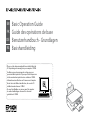 1
1
-
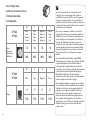 2
2
-
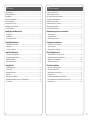 3
3
-
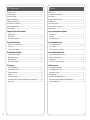 4
4
-
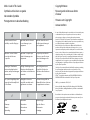 5
5
-
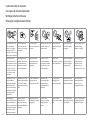 6
6
-
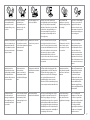 7
7
-
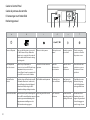 8
8
-
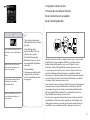 9
9
-
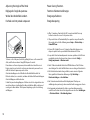 10
10
-
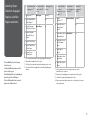 11
11
-
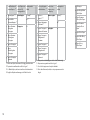 12
12
-
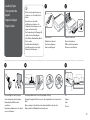 13
13
-
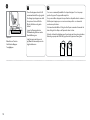 14
14
-
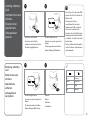 15
15
-
 16
16
-
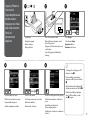 17
17
-
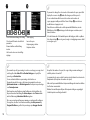 18
18
-
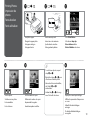 19
19
-
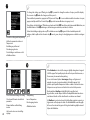 20
20
-
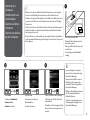 21
21
-
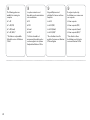 22
22
-
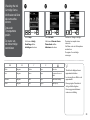 23
23
-
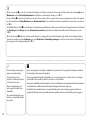 24
24
-
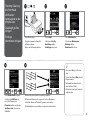 25
25
-
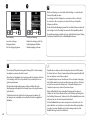 26
26
-
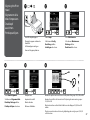 27
27
-
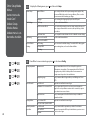 28
28
-
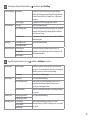 29
29
-
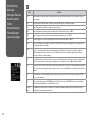 30
30
-
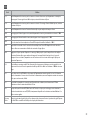 31
31
-
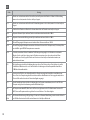 32
32
-
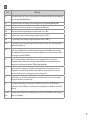 33
33
-
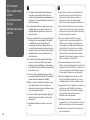 34
34
-
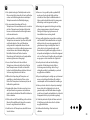 35
35
-
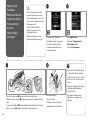 36
36
-
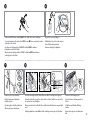 37
37
-
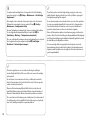 38
38
-
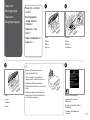 39
39
-
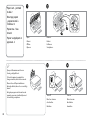 40
40
-
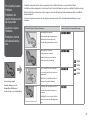 41
41
-
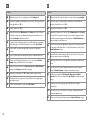 42
42
-
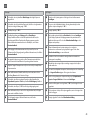 43
43
-
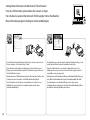 44
44
-
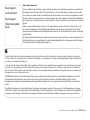 45
45
Epson Expression Home XP-302 Bedienungsanleitung
- Kategorie
- Typ
- Bedienungsanleitung
in anderen Sprachen
Verwandte Papiere
-
Epson Expression Home XP-205 Bedienungsanleitung
-
Epson Stylus SX235W Bedienungsanleitung
-
Epson 1400 - Stylus Photo Color Inkjet Printer Benutzerhandbuch
-
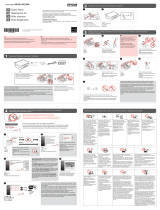 Mode d'Emploi pdf Stylus NX230 Bedienungsanleitung
Mode d'Emploi pdf Stylus NX230 Bedienungsanleitung
-
Epson Stylus SX115 Bedienungsanleitung
-
Epson Stylus D120 Bedienungsanleitung
-
Epson STYLUS TX106 Bedienungsanleitung
-
Mode d'Emploi pdf X-205 Benutzerhandbuch
-
Epson SX440W Bedienungsanleitung
-
Epson PX660 Benutzerhandbuch